A Steam Disk írási hiba egyszerű javítása Windows 10 rendszeren
Steam Disk Write Disk Error hibát észlel Windows 10 rendszeren a játék frissítése vagy letöltése közben? Íme néhány gyorsjavítás, amellyel megszabadulhat a hibaüzenettől.
Hé srácok! Tehát az ünnepi szezon a listákon szerepel. Már megtervezte a nyaralást, vagy még mindig azt választja, hogy melyik célpontot nézze meg a vödörlistájáról? Az okostelefonok manapság elengedhetetlenek, ha utazásról van szó, különösen külföldre. Nemcsak a kapcsolattartásban segítenek, hanem többcélúan is szolgálnak azáltal, hogy felvállalják térképeink, zenelejátszóink, nyelvi fordítóink stb. szerepét.
Íme néhány alapvető tipp tőlünk az ünnepi szezonban, amelyek segítségével minden gond és probléma nélkül utazhat nemzetközileg.
Okostelefonunk óriási segítséget jelent utazás közben, legyen szó dalok hallgatásáról, helymeghatározásról térképen vagy hangfordításról idegen országban. Okostelefonunk nélkül nagyon sokat küszködnénk.
A telefon beállításainak néhány módosításával kellemessé teheti utazását. Nézzük meg ezt!
Töltse le a Térképeket offline módban
Miután kiválasztotta az úti célt és lefoglalta a repülőjegyeket, ezt teheti, hogy megkönnyítse életét. A legtöbb neves navigációs alkalmazás, köztük a Google Térkép, olyan offline térképszolgáltatást kínál számunkra, amellyel internet nélkül is hozzáférhetünk a térképekhez. Ez a funkció nagyon hasznos lehet, ha gyengén sugárzó területeken vagy olyan helyeken utazik, ahol szinte nulla az adatkapcsolat.
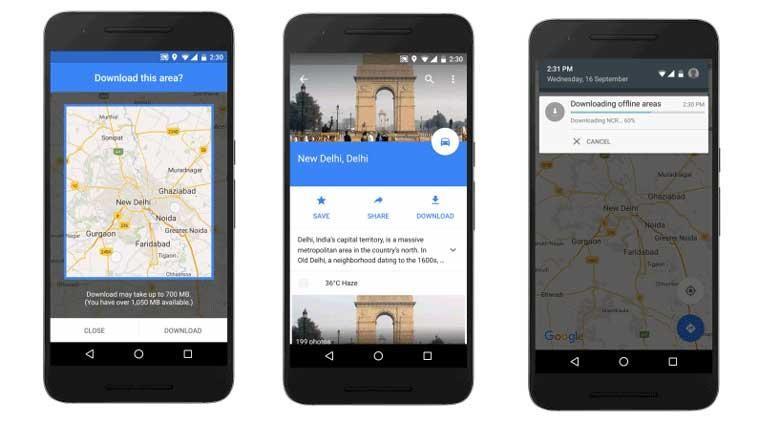
Ha végül úgy döntött, hogy kilép a hálózatból, a következőket kell tennie:
Szuper kényelmes, nem? Reméljük, hogy most nem fog eltévedni a sűrű dzsungelben vagy a sivatagi ösvényeken való terepre.
Lásd még: A Google Térkép Navigáció offline használata
Geotag a képek online nélkül
Az azonnali fényképek készítése az okostelefonok egyik legjobb előnye. A Geotag pedig segít emlékezni ezekre a képekre vonatkozó különféle részletekre, például hol készült, mikor kattintottak rá stb. Okostelefonunk a Geotag információk segítségével is rendezi és rendszerezi emlékeinket. De gyenge csatlakozású területeken okostelefonunk gyakran nem menti el ezeket a Geotag-adatokat. De egy alkalmazás segítségével egyszerűen lekérheti vagy hozzáadhatja a földrajzi helyeket a képekhez. Lássuk hogyan!
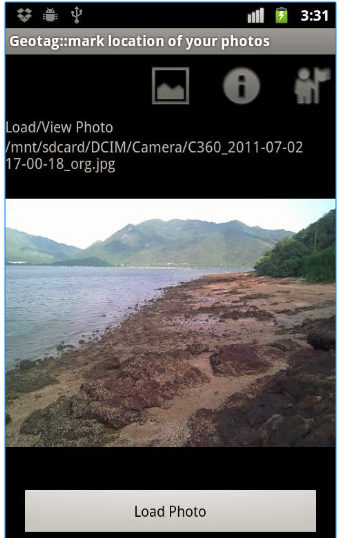
Az egyik kényelmes alkalmazás az Android haverja által készített „Geotag”. Geocímke hozzáadásához Android-eszközön mindössze annyit kell tennie, hogy kiválaszt egy képet, koppintson a zászló ikonra, majd válassza a Helymeghatározás lehetőséget. Az alkalmazás ezután azonnal megjeleníti a képernyőn a Google térképet. Ezután egyszerűen kiválaszthatja a kép készítésének pontos helyét, és mentheti a mobiladatokat.
Lásd még: 5 csodálatos Google Térkép-tipp és trükk 2017-hez
Offline fordítás engedélyezése
Külföldi utazást tervez? Akkor valószínűleg a nyelvi akadályok miatti problémákkal kell szembenéznie, mivel az ottani emberek nem tudnak majd az Ön anyanyelvén kommunikálni. A probléma megoldása érdekében a következőket teheti:
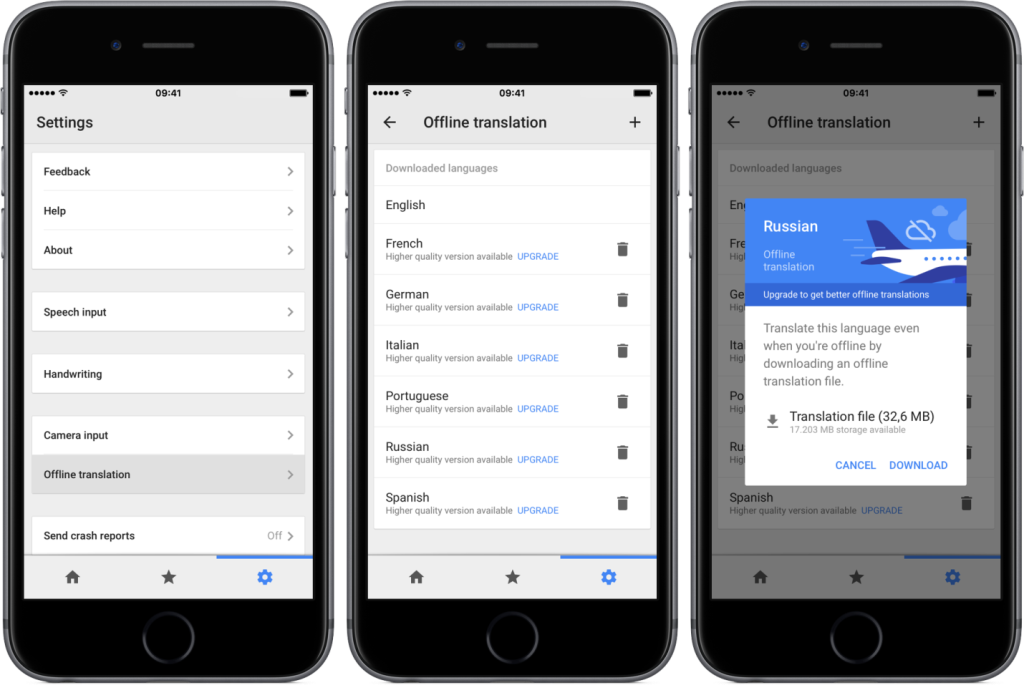
Ezzel elmenti a szótárt a telefon belső memóriájába, így internet nélkül is használhatja a Google fordítót.
Íme néhány dolog, amit szem előtt kell tartania, amikor nyaralását tervezi. Ne hagyja, hogy internet-adatcsomagja többé aggódjon! Menjetek, és alkossatok szép emlékeket, haverjaim.
Következő olvasmány: 6 legjobb hangfordító alkalmazás az Android 2017-re
Steam Disk Write Disk Error hibát észlel Windows 10 rendszeren a játék frissítése vagy letöltése közben? Íme néhány gyorsjavítás, amellyel megszabadulhat a hibaüzenettől.
Fedezze fel, hogyan távolíthat el alkalmazásokat a Windows 10 rendszerből a Windows Store segítségével. Gyors és egyszerű módszerek a nem kívánt programok eltávolítására.
Fedezze fel, hogyan tekintheti meg vagy törölheti a Microsoft Edge böngészési előzményeit Windows 10 alatt. Hasznos tippek és lépésről-lépésre útmutató!
A Google zökkenőmentessé tette a csoportos megbeszélések lebonyolítását. Tudd meg a Google Meet korlátait és lehetőségeit!
Soha nincs rossz idő a Gmail jelszavának megváltoztatására. Biztonsági okokból mindig jó rutinszerűen megváltoztatni jelszavát. Ráadásul soha
Az online adatvédelem és biztonság megőrzésének egyik alapvető része a böngészési előzmények törlése. Fedezze fel a módszereket böngészőnként.
Ismerje meg, hogyan lehet némítani a Zoom-on, mikor és miért érdemes ezt megtenni, hogy elkerülje a zavaró háttérzajokat.
Használja ki a Command Prompt teljes potenciálját ezzel a több mint 280 (CMD) Windows-parancsot tartalmazó átfogó listával.
Alkalmazhatja a Google Táblázatok feltételes formázását egy másik cella alapján, a Feltételes formázási segédprogrammal, a jelen cikkben ismertetettek szerint.
Kíváncsi vagy, hogyan használhatod a Rendszer-visszaállítás funkciót a Windows 11 rendszeren? Tudd meg, hogyan segíthet ez a hasznos eszköz a problémák megoldásában és a számítógép teljesítményének helyreállításában.







![Feltételes formázás egy másik cella alapján [Google Táblázatok] Feltételes formázás egy másik cella alapján [Google Táblázatok]](https://blog.webtech360.com/resources3/images10/image-235-1009001311315.jpg)
